Исправление светлого (передержанного) фото с помощью режимов наложения в Фотошопе

Исправление экспозиции режимами наложения слоя - это быстрый, простой и эффективный способ, не требующий профессиональной подготовки.
Вот фото, которые я взял для этого урока, оно является несколько переэкспонированным, что делает слишком яркими его цвета, из-за чего фото выглядит бледными и размытыми:
Исправление светлого (передержанного) фото с помощью режимов наложения в Фотошопе
Вот фото, которые я взял для этого урока, оно является несколько переэкспонированным, что делает слишком яркими его цвета, из-за чего фото выглядит бледными и размытыми:

Шаг 1: Добавление корректирующего слоя "Уровни" (Levels)
Открываем изображение в Photoshop, в панели слоёв нажимаем на значок добавления корректирующего слоя и выбираем из списка строку "Уровни" (Levels).
Если мы теперь посмотрим на панель слоёв, то увидим, что Photoshop добавил корректирующий слой "Уровни" (Levels) над на фоновом слоем с изображением:

Шаг 2: Изменение режима наложения корректирующего слоя
В предыдущем уроке мы для осветления недоэкспонированного изображения использовали режим наложения "Экран" (Screen). На сей раз, наше изображение имеет противоположную проблему - передержку - поэтому, для исправления мы будем использовать прямо противоположный "Экрану" режим наложения экрана - это "Умножение" (Multiply). Измените режим наложения корректирующего слоя с "Обычные" (Normal) на "Умножение":
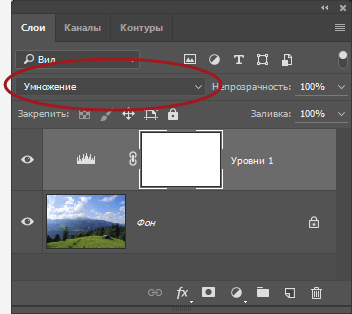
"Умножение" - это один из нескольких затемняющих изображение режимов наложения слоя в Photoshop. После простого изменения режима наложения корректирующего слоя на "Умножение", фотография стала намного темнее, с большим количеством деталей и цветов, которые теперь стали более насыщенными:

Шаг 3: Уменьшение непрозрачности корректирующего слоя
Режим наложения "Умножение" в некоторых случаях затемняет изображения слишком сильно, как здесь в случае с моим фото. Мы можем вернуть часть яркости просто за счет снижения непрозрачности корректирующего слоя. Регулировка этой опции расположена непосредственно справа от опции режимов наложения в верхней части панели слоев. Я собираюсь понизить непрозрачность до 50%, но это значение зависит от каждого конкретного изображения. Вот как выглядит моё готовое изображение:

Ссылка на источник
Также уроки которые могут вас заинтересовать
Комментарии 271
ИП Верес С.А.
Свидетельство от 17.02.2010 выдано Администрацией Ленинского района г. Гродно, УНП 590956433, РБ, г. Гродно
Время работы с 9.00 до 21.00







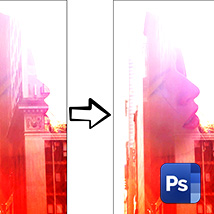
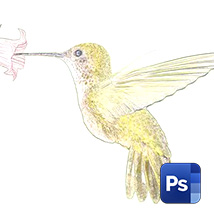
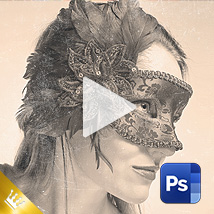


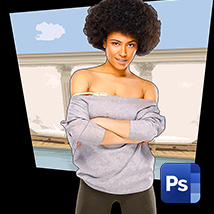






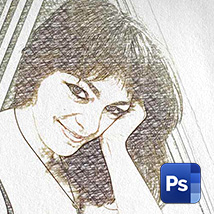
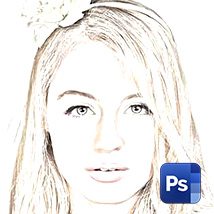

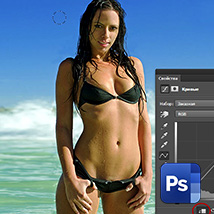








Для того, чтобы оставить комментарий, авторизуйтесь или зарегистрируйтесь.